win10正式版系统IP地址冲突怎么解决
时间:2016-01-15 来源:互联网 浏览量:
win10系统为什么会出现ip地址冲突?大多数的ip地址错误基本上都是因为路由器分配IP地址时出现了故障,只要重启一下路由器就可以了。处理重启路由器还有其他方法吗?下面就跟大家分享win10正式版系统IP地址冲突怎么解决。
具体方法如下:
1、首先先去可以上网的电脑上查看正确的IP地址,在能上网的电脑上按下“Win+X”,点击“网络连接”。
2、在网络窗口中,在连着网的“无线网络”或者“本地连接”右键,选择“状态”。
3、在网络状态中点击“详细信息”。
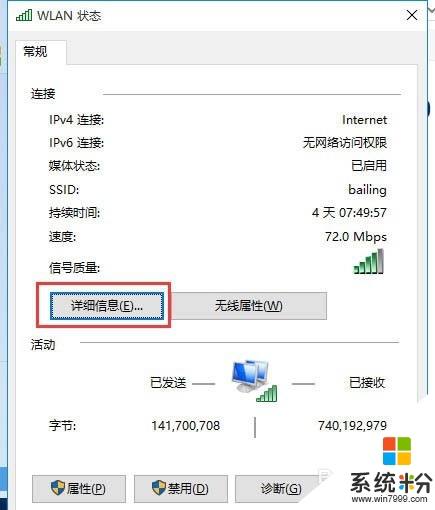
4、然后记下“Ipv4地址”,“Ipv4子网掩码”,“Ipv4默认网关”,“Ipv4 DHCP 服务器”,“Ipv4 DNF 服务器”5项。
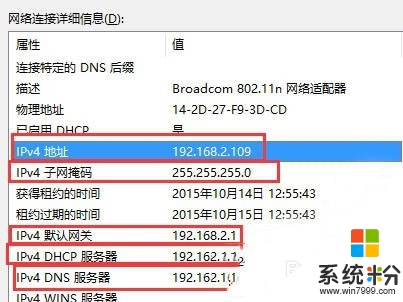
5、然后到自己的电脑上,按照第一步打开“网络连接”,然后在“以太网”或者“无线网络”上单击右键,选择“属性”。
6、在属性界面,点击“此连接使用下列项目”下放的“internet 协议版本 4(TCP/IPV4)”然后点击属性”。
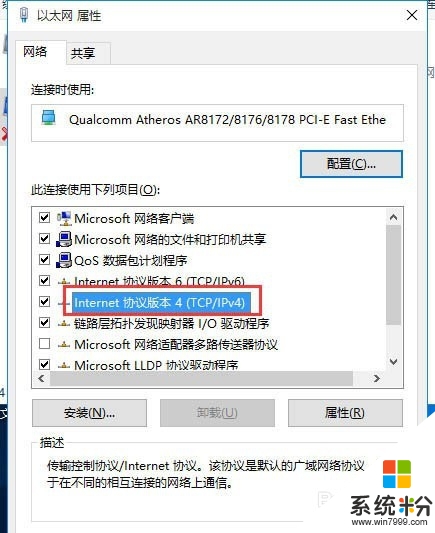
7、把之前记录下来的各项数据依次填入,注意,除了“IP地址”一行的第4格不能相同,其他都必须一样(推荐填写100以下的数字,因为路由器中自动分配功能会自动分配100以上的数字,如果再这里我们填写100以上的数字会和其他计算机冲突。),然后点击确定,在点击确定,这里会卡一下,然后就好了。
我要分享:
相关教程
- ·Win10正式版Ip冲突怎么解决?ip地址冲突的解决方法!
- ·win10 ip冲突怎么快速解决,win10ip冲突解决的方法
- ·Win10 ip地址与网络上的其他系统有冲突 是怎么回事?
- ·win10系统物理地址如何查正式版网卡物理地址查询方法! win10系统物理地址查正式版网卡物理地址查询方法有哪些
- ·win10系统查看打印机ip地址的方法|win10打印机ip地址怎么看
- ·Win10 IP地址怎么设置?Win10设置IP地址的方法
- ·桌面文件放在d盘 Win10系统电脑怎么将所有桌面文件都保存到D盘
- ·管理员账户怎么登陆 Win10系统如何登录管理员账户
- ·电脑盖上后黑屏不能唤醒怎么办 win10黑屏睡眠后无法唤醒怎么办
- ·电脑上如何查看显卡配置 win10怎么查看电脑显卡配置
win10系统教程推荐
- 1 电脑快捷搜索键是哪个 win10搜索功能的快捷键是什么
- 2 win10系统老是卡死 win10电脑突然卡死怎么办
- 3 w10怎么进入bios界面快捷键 开机按什么键可以进入win10的bios
- 4电脑桌面图标变大怎么恢复正常 WIN10桌面图标突然变大了怎么办
- 5电脑简繁体转换快捷键 Win10自带输入法简繁体切换快捷键修改方法
- 6电脑怎么修复dns Win10 DNS设置异常怎么修复
- 7windows10激活wifi Win10如何连接wifi上网
- 8windows10儿童模式 Win10电脑的儿童模式设置步骤
- 9电脑定时开关机在哪里取消 win10怎么取消定时关机
- 10可以放在电脑桌面的备忘录 win10如何在桌面上放置备忘录
win10系统热门教程
- 1 win10鼠标右键反应迟钝怎么办|win10鼠标右键速度加快的方法
- 2 Win10浏览器下载的东西签名损坏该怎么办?
- 3 Win10怎么关闭右下角弹窗?
- 4Win10系统的电脑蓝屏且进不了安全模式怎么解决? Win10系统的电脑蓝屏且进不了安全模式怎么处理?
- 5Win10系统如何删除网络及更改网络名称? Win10系统 删除网络及更改网络名称的方法
- 6win10桌面如何食用便签 win10桌面想要使用便签的方法
- 7Win10 TH2“隐私收集”服务悄然改名!
- 8Win10正式版怎么让壁纸自动换?Win10壁纸自动切换设置方法!
- 9windows10的如何分屏,windows10分屏的方法
- 10W10系统旧无线网络怎么删除【图文】
最新win10教程
- 1 桌面文件放在d盘 Win10系统电脑怎么将所有桌面文件都保存到D盘
- 2 管理员账户怎么登陆 Win10系统如何登录管理员账户
- 3 电脑盖上后黑屏不能唤醒怎么办 win10黑屏睡眠后无法唤醒怎么办
- 4电脑上如何查看显卡配置 win10怎么查看电脑显卡配置
- 5电脑的网络在哪里打开 Win10网络发现设置在哪里
- 6怎么卸载电脑上的五笔输入法 Win10怎么关闭五笔输入法
- 7苹果笔记本做了win10系统,怎样恢复原系统 苹果电脑装了windows系统怎么办
- 8电脑快捷搜索键是哪个 win10搜索功能的快捷键是什么
- 9win10 锁屏 壁纸 win10锁屏壁纸设置技巧
- 10win10系统老是卡死 win10电脑突然卡死怎么办
